Підніміть поверхневе тіло
Дізнайтеся, як використовувати команду Loft для створення поверхневого тіла у Fusion 360.
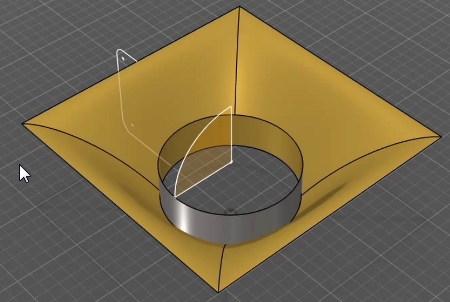
-
На панелі інструментів натисніть Поверхня > Створити > Лофт
 .
.Відобразиться діалогове вікно Loft .
-
На полотні виберіть два або більше профілів для лофту.
-
У діалоговому вікні виберіть кінцеву умову або безперервність для першого та останнього профілів:
- Підключено
- Напрямок
- Підключено (G0)
- Дотична (G1)
- Кривизна (G2)
-
Якщо перший або останній профіль має спільну грань, а для безперервності встановлено значення Дотична (G1) або Кривизна (G2) , відрегулюйте вирівнювання його країв:
- Вільні краї
- Вирівняти краї
- Вирівняти до поверхні
-
Виберіть тип довідника :
- Рейки
- Центральна лінія
-
На полотні виберіть напрямні або центральну лінію.
-
Виберіть параметр для дотичних країв :
- Об’єднати : об’єднує ребра дотичних граней в одну грань.
- Зберігати : зберігає ребра між суміжними дотичними гранями.
-
Виберіть операцію та налаштуйте пов’язані з нею параметри:
 Нове тіло : створює нове тіло в активному компоненті.
Нове тіло : створює нове тіло в активному компоненті.  Новий компонент : створює нове тіло в новому компоненті.
Новий компонент : створює нове тіло в новому компоненті.
-
Додатково: на вкладці «Аналіз» виберіть тип аналізу , щоб проаналізувати попередній результат у контексті:
- Немає : аналіз не відображається.
- Зебра : відображає чергування чорних і білих смуг на тілі, щоб допомогти вам проаналізувати кривизну поверхні.
- Карта кривизни : відображає градієнт кольору на тілі, щоб допомогти вам проаналізувати області високої та низької кривизни поверхні.
- Аналіз ізокривої : застосовує ультрафіолетове відображення та гребінки кривизни, щоб допомогти вам проаналізувати якість кривизни поверхні.
-
Натисніть OK .
Тіло з піднятою поверхнею відображається на полотні.
Поради
- Використовуйте дотичну ланцюжок для динамічного керування наборами вибору.
- Щоб створити замкнутий контур Loft , поставте прапорець Closed , щоб з’єднати перший і останній профілі один з одним.
- Додайте поручні, щоб отримати додатковий контроль над формою піднятого тіла.
- Виберіть мітки на полотні, щоб змінити налаштування для окремих профілів, рейок або центральних ліній.
Орігінал сторінки: Loft a surface body